A partir de la versión 4.31, ahora los administradores del sistema pueden importar los datos de todos los profesores-cursos-clases-estudiantes en un solo archivo CSV utilizando la capacidad de importación de TCCS.
![]()
Por Gerry Sullivan.
Fecha de Creación: 2019-11-23.
Última actualización: 2019-11-23.
Normalmente, el administrador del sistema creará cuentas de profesor individuales. Los profesores luego definirán sus cursos y clases individuales en el MAD. Finalmente, los profesores importarán una lista de sus alumnos para cada clase a través de un único archivo CSV.
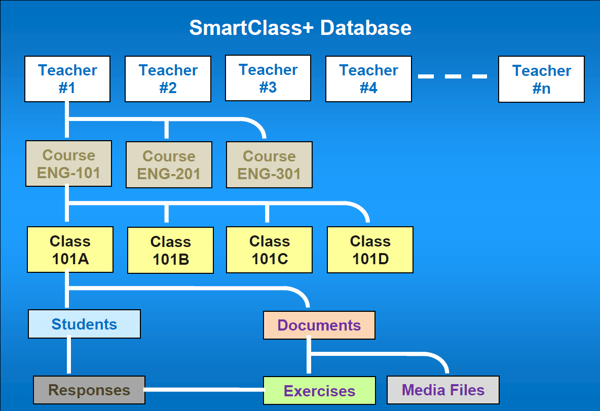
Nota: Es fundamental ser meticuloso al utilizar este método, ya que cualquier tipo de error de formato de archivo puede dañar toda la base de datos sin ninguna disposición para reparaciones retroactivas.
Archivos tipo TCCS
La lista de TCCS utiliza el siguiente formato y, al igual que con las listas de estudiantes, existen formatos para entornos LDAP y No LDAP:
- entorno LDAP
| ##1, <teacher username> |
| ##2, <course name>, <class name> |
| <student username> |
| <student username> |
| ##2, <course name>, <class name> |
| <student username> |
| <student username> |
| ##1, <teacher username> |
| ##2, <course name>, <class name> |
| <student username> |
| <student username> |
| ##2, <course name>, <class name> |
| <student username> |
| <student username> |
- Entorno no LDAP:
| ##1, <teacher first name>, <teacher last name>, <teacher username>, <password> |
| ##2, <course name>, <class name> |
| <student first name>, <student last name>, < student username>, < password> |
| <student first name>, <student last name>, < student username>, < password> |
| ##2, <course name>, <class name> |
| <student first name>, <student last name>, < student username>, < password> |
| <student first name>, <student last name>, < student username>, < password> |
| ##1, <teacher first name>, <teacher last name>, <teacher username>, <password> |
| ##2, <course name>, <class name> |
| <student first name>, <student last name>, < student username>, < password> |
| <student first name>, <student last name>, < student username>, < password> |
| ##2, <course name>, <class name> |
| <student first name>, <student last name>, < student username>, < password> |
| <student first name>, <student last name>, < student username>, < password> |
Habilitación del acceso a la función de importación de TCCS
Para habilitar el acceso a la función de importación de TCCS, se deben cumplir las siguientes condiciones:
- La base de datos debe ser una base de datos alojada en una escuela local (por ejemplo, no una base de datos en la nube)
- Se debe seleccionar el administrador del sistema (el administrador predeterminado no funcionará).
Cuando se cumplan estas condiciones, inicie sesión en la aplicación HUB como administrador. A continuación, mantenga presionadas las teclas CTRL + MAYÚS y haga clic en el botón Auto-process On.
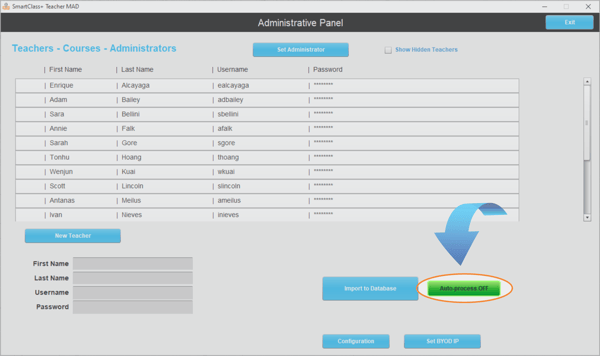
Esto activará el botón Import to Database.
Import to Database
Haga clic en el botón Importar a la base de datos y seleccione el archivo CSV que desee importar.
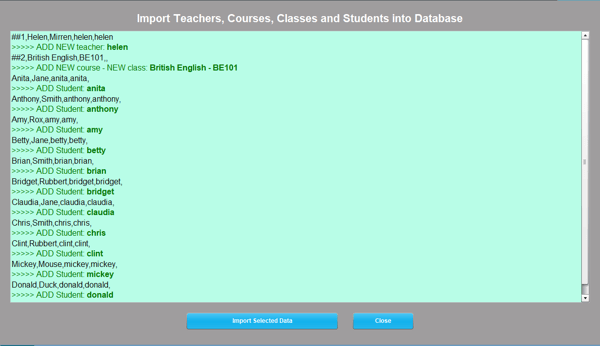
El contenido del archivo se muestra en el panel de arriba. Es extremadamente importante asegurarse de que todos los datos se reconozcan en verde y que los datos se muestren exactamente como se esperaba.
Cuando esté seguro de que todo está bien, haga clic en el botón Importar datos seleccionados para completar la importación.
